Друк ідентифікатора Реєстраційний ідентифікатор принтера
 Важливо
Важливо
- Деякі моделі не підтримують цю функцію.
Щоб додати принтер за допомогою Canon Cloud Printing Center, знадобиться Реєстраційний ідентифікатор принтера (Printer registration ID).
З панелі керування принтера роздрукуйте URL-адресу сайту автентифікації та Реєстраційний ідентифікатор принтера (Printer registration ID). Виконайте описану нижче процедуру.
-
Перевірте, чи підключено принтер до Інтернету.
 Важливо
Важливо- Щоб використовувати цю функцію, потрібно підключити принтер до Інтернету.
Якщо принтер має кольоровий екран
-
Виконайте одну з описаних нижче процедур.
- На екрані принтера виберіть
 ->
->  Параметри веб-служби (Web service setup) (або
Параметри веб-служби (Web service setup) (або  Параметри (Settings) ->
Параметри (Settings) ->  Параметри веб-служби (Web service setup)) -> Настр. підключ. до веб-служби (Web service connection setup) -> Настроюв. Cloud Printing Center (Cloud Printing Center setup) -> Реєстрація в цій службі (Register with this service).
Параметри веб-служби (Web service setup)) -> Настр. підключ. до веб-служби (Web service connection setup) -> Настроюв. Cloud Printing Center (Cloud Printing Center setup) -> Реєстрація в цій службі (Register with this service). - На екрані принтера виберіть
 Настроювання (Setup) (
Настроювання (Setup) ( Різні параметри (Various settings)) ->
Різні параметри (Various settings)) ->  Параметри веб-служби (Web service setup) -> Настр. підключ. до веб-служби (Web service connection setup) -> Настроюв. Cloud Printing Center (Cloud Printing Center setup) -> Реєстрація в цій службі (Register with this service).
Параметри веб-служби (Web service setup) -> Настр. підключ. до веб-служби (Web service connection setup) -> Настроюв. Cloud Printing Center (Cloud Printing Center setup) -> Реєстрація в цій службі (Register with this service).
- На екрані принтера виберіть
-
У вікні підтвердження реєстрації натисніть Так (Yes).
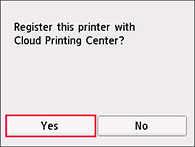
-
Виберіть мову інтерфейсу в налаштуваннях друку.
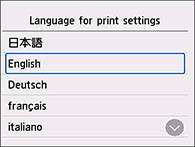
Якщо принтер має монохромний екран
-
Виконайте одну з описаних нижче процедур.
- На панелі керування принтера натисніть кнопку OK або виберіть
 , після чого виберіть Настроюван. веб-служби (Web service setup) -> Налаштув. підключ. веб-служби (Web service connection setup) -> Настр. Cloud Printing Center (Cloud Printing Center setup) -> Реєстрація в цій службі (Register with this service).
, після чого виберіть Настроюван. веб-служби (Web service setup) -> Налаштув. підключ. веб-служби (Web service connection setup) -> Настр. Cloud Printing Center (Cloud Printing Center setup) -> Реєстрація в цій службі (Register with this service). - На панелі керування принтера натисніть кнопку
 Настроювання (Setup) та виберіть Настр. веб-служби (Web service setup) -> Настр. підключення (Connection setup) -> CloudPrintingCtr -> Реєстр. у службі (Register w/ service).
Настроювання (Setup) та виберіть Настр. веб-служби (Web service setup) -> Настр. підключення (Connection setup) -> CloudPrintingCtr -> Реєстр. у службі (Register w/ service).
- На панелі керування принтера натисніть кнопку OK або виберіть
-
У вікні підтвердження реєстрації натисніть Так (Yes).
-
Виберіть мову інтерфейсу в налаштуваннях друку.
-
Дотримуйтесь інструкцій у вікні й надрукуйте URL-адресу сайту автентифікації та Реєстраційний ідентифікатор принтера (Printer registration ID).
Установіть звичайний папір формату A4, Letter або Legal і натисніть OK, буде надруковано URL-адресу сайту автентифікації та Реєстраційний ідентифікатор принтера (Printer registration ID).
 Важливо
Важливо
- Реєстрацію потрібно завершити протягом 60 хвилин.
